Hvordan konvertere WebM til MP3-format i 3 forskjellige metoder
WebM er designet for å inneholde lyd og video som skal legges ut eller brukes på nettsidene. Dessuten støtter den høyest mulig mediestrømmer du kan bruke. WebM-formatet er komprimert med VP8 eller VP9 for video, for lyd er det Vorbis eller OPUS, og WebVTT for tekstspor. Dette formatet har en lignende struktur med Matroska-utviklede formater som .mkv. Akkurat som Matroskas format, kan du i utgangspunktet ikke lytte til den nedlastede WebM-filen med musikkbiblioteket ditt på grunn av kompleksiteten til kodeken deres. Og de fleste tredjeparts mediespillere støtter ikke Vorbis- eller OPUS-kodeker. Så du må revurdere å konvertere WebM til MP3 eller annet lydformat. Så i listen nedenfor er de forskjellige metodene som brukes til å konvertere WebM-filer til et nytt format med trinnene som følger med.

Del 1. 3 av de beste metodene som brukes til å konvertere WEBM til MP3
1. metode. Konverter frakoblet via FVC Video Converter Ultimate
Hvis konvertering er problemet ditt, bruk det fenomenale WebM til MP3-konvertering offline utviklet av FVC. De FVC Video Converter Ultimate har blitt brukt av brukeren på hele nettet som deres førstevalg ved konvertering av filformat. Dessuten støtter verktøyet forskjellige varianter av konvertering du trenger. Ikke bare det, den har også mange forskjellige funksjoner du kan bruke med enkle instruksjoner gitt og likevel effektive. Så for å vite mer om hvordan du konverterer WebM-filene dine, følg trinnene nedenfor for å få den perfekte konverteringen.
Trinn 1. Last ned og installer konverteren på din PC eller Mac-stasjon. Endre deretter innstillingen og klikk på Fullfør for å fortsette.
Gratis nedlastingFor Windows 7 eller nyereSikker nedlasting
Gratis nedlastingFor MacOS 10.7 eller nyereSikker nedlasting
Steg 2. Hvis den ultimate omformeren allerede er lansert på skjermen din. Da må det være slik verktøyet ser ut. Så klikk på legge til for å velge WebM-filene i filmappen din.
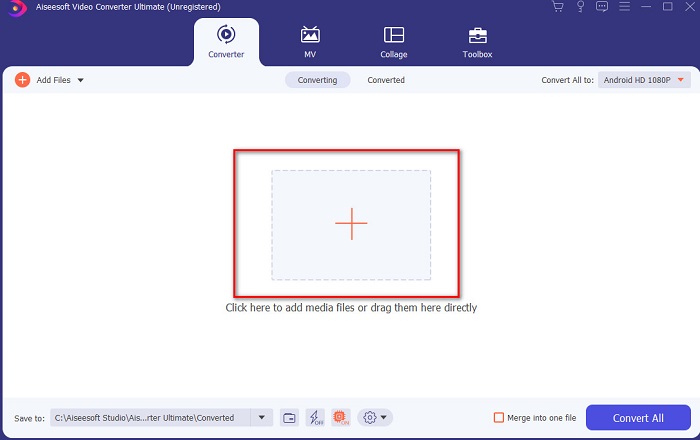
Trinn 3. Etter å ha satt inn filen, trykk på Konverter alle til alternativet og velg det endelige formatet du vil at det skal være. For eksempel hvis du ønsker å snu din WebM-filer til MP3 velg deretter MP3 format.

Trinn 4. Og nå er du klar til å starte konverteringen ved å klikke på Konverter alle.

Trinn 5. En filmappe vil vises etter at konverteringen er fullført. Klikk på den konverterte filen og lytt til den samme lyden levert av WebM, men med et annet format.

2. metode. Konverter online via FVC Free Audio Converter

Ta i betraktning konvertere WebM til MP3 online som er gratis og uten grenser. FVC Free Audio Converter er den andre metoden fordi den er den nest beste på denne listen. Hvis du ikke vil laste ned konverteren, er dette det beste webverktøyet. Selv om det er en nedlastings- og installasjonsprosess før du kan bruke dette verktøyet, men det er bare for starteren som er på noen få byte. Selv om verktøyet ser bra ut, støtter det bare begrensede formater og funksjoner i motsetning til den ultimate konverteren. For å vite mer om hvordan du konverterer ved hjelp av dette verktøyet. Da er det et must å lese instruksjonene nedenfor og følge dem i henhold til mønsteret.
Trinn 1. Klikk på dette lenke for å gå videre til deres hovednettsted for konvertering online.
Steg 2. trykk Legg til filer for å konvertere og åpne startprogrammet for å starte online-konverteringen.
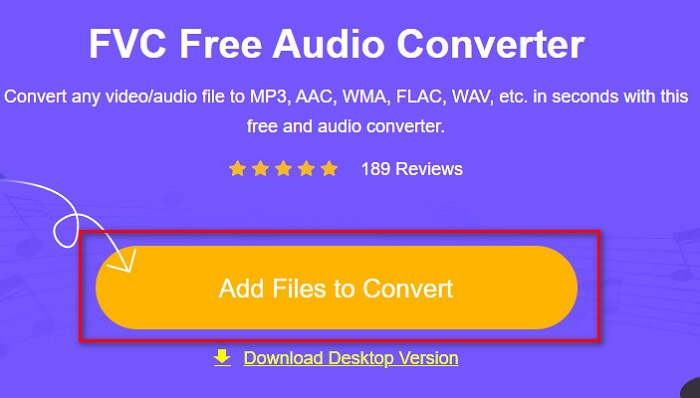
Trinn 3. Velg WebM-filen du vil konvertere og klikk Åpen for å laste den.

Trinn 4. Velg deretter formatet du vil konvertere i den nedre delen av minigrensesnittet. For eksempel hvis du vil konverter WebM til MP3 klikk deretter på MP3. Deretter klikker du på Konvertere for å starte konverteringsprosessen.

Trinn 5. For å finne den konverterte WebM-filen må du klikke på mappen. Og en filbehandler vil automatisk åpnes på skjermen din som filen din er på.

3. metode. Konverter via VLC Media Player
VLC Media Player er kjent som en av de mest brukte mediespillerne på hele nettet. Dessuten støtter dette verktøyet nesten alle de forskjellige formatene, kodede data og kodek. Men hvis du bruker dette WebM til MP3-konvertering gratis forvent deretter en langsom konverteringsprosess og mindre format å velge på. Selv om det ikke er det beste valget for konvertering, er det likevel et must å oppleve konverteringen dette verktøyet ga. Følg trinnene nedenfor for å lære hvordan du konverterer til VLC.
Trinn 1. Last ned og installer VLC på datamaskinstasjonen.
Steg 2. Klikk deretter på Media og finn Konverter/lagre. Klikk deretter på for å legge til filen Legge til knappen og klikk deretter på igjen Konverter/lagre.

Trinn 3. Velg hvilket format du vil ha Profil, trykk Bla gjennom for destinasjonen til den konverterte filen og klikk Start for at prosessen skal starte.

Del 2. Vanlige spørsmål om WebM til MP3
Hvordan kan jeg konvertere M2TS til MP3?
Du kan bruke Video Converter Ultimate til å konvertere M2TS til MP3 og overføre det senere på Android. Bare ved å laste ned dette verktøyet kan du gjøre den umulige konverteringsoppgaven til en mulig. Så, for å vite mer om hvordan du konverterer M2TS til MP3, klikk på denne lenke og fortsett til den andre nye artikkelen.
Hvilket videoformat er best, WebM eller MP4?
Vi kan ikke argumentere for at begge formatene støtter multimediefiler. Men WebM-filen er mer effektivt optimalisert for nettet enn MP4. Selv om MP4-formatet kan brukes, er WebM fortsatt langt større enn MP4. Hvis du vil lagre video- og lydfiler på enheten eller skrivebordet, er MP4 mye bedre enn WebM.
Hvorfor er den konverterte filen min mye større enn den opprinnelige filen?
Det er en enkel grunn til at den konverterte filen er mye større enn originalen. Det er bare fordi du setter oppløsningskvaliteten til høy i stedet for middels eller lav. Men de fleste omformere lar deg ikke endre oppløsningen til høy, middels eller lav i motsetning til Video Converter Ultimate. Alternativt kan du komprimere de store videoene dine ved hjelp av et videokompressorverktøy.
Konklusjon
For å konkludere, er det nå lett for oss å forstå at WebM-filer er det beste formatet som kan brukes til å legge ut eller dele på nettsteder eller plattformer. Siden det gir det høyeste video- og lydformatet du vil ha. Men hvis du vil lagre lydfilen til WebM, er det et must å konvertere den ved hjelp av Video Converter Ultimate. Dette fenomenale verktøyet hjelper allerede mange brukere, og dette kan også være din hjelp. Likevel er søket allerede over fordi du allerede har funnet den ultimate konverteren, og det er nå din tid til å bruke den ved å laste den ned først.



 Video Converter Ultimate
Video Converter Ultimate Skjermopptaker
Skjermopptaker


